Maneira mais rápida de converter RAW para NTFS sem formatação
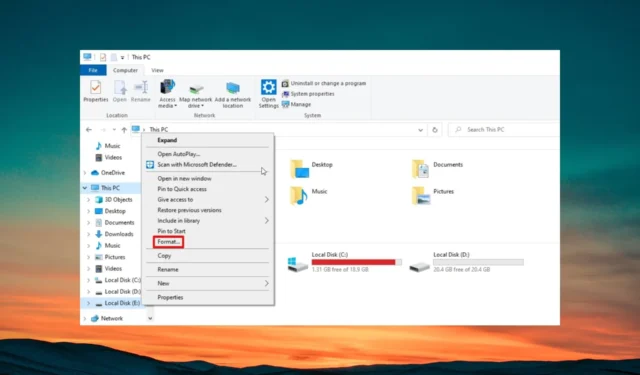
Quando você inicializa seu PC e encontra uma partição RAW, deve entender que todos os arquivos dentro dela estão corrompidos ou o sistema não consegue reconhecê-la.
Esta unidade RAW ou arquivos RAW presentes dentro de uma letra de unidade específica podem ser corrigidos se você converter o RAW em NTFS. Neste guia, mostraremos exatamente como você pode converter RAW em NTFS sem perder dados e sem formatar.
O que é o sistema de arquivos brutos?
Você pode ter ouvido falar sobre os sistemas de arquivos NTFS , exFAT, FAT32, RAW, etc. Sistemas de arquivos basicamente significam como o sistema gerencia ou manipula os arquivos, basicamente como ele os armazena e os recupera.
Se a letra da sua unidade, partição ou unidade externa não estiver formatada em nenhum dos sistemas de arquivos, você não poderá acessar o dispositivo de armazenamento.
Esse disco selecionado é conhecido como unidade RAW ou unidades RAW, dependendo do número de unidades que você possui. O dispositivo de armazenamento pode ser qualquer coisa, como uma unidade flash USB , cartão de memória ou outros.
Caso a partição se torne RAW, você encontrará problemas como setores defeituosos, erros do sistema de arquivos ou não poderá executar a recuperação da partição RAW.
Por que devo converter da unidade Raw para o sistema de arquivos NTFS?
As unidades RAW ou o disco RAW podem obter setores defeituosos devido aos motivos abaixo:
- Gerenciamento de disco incorreto.
- Corrupção do sistema de arquivos.
- A tabela de unidades do disco RAW está corrompida.
- A unidade RAW está inutilizável.
Nesse caso, torna-se necessário converter a unidade RAW para o sistema de arquivos NTFS. Abaixo, mostramos diferentes métodos para formatar a unidade RAW para NTFS sem perder dados e também converter RAW para NTFS sem formatação.
Como converter um disco Raw em NTFS sem formatar e sem perder dados?
Antes de prosseguir e converter uma unidade RAW para o formato de arquivo NTFS, recomendamos fortemente que você crie um backup de seus dados ou recupere os dados usando um software de recuperação de dados.
Vamos agora verificar as etapas para converter o disco RAW em NTFS.
1. Use o Gerenciamento de Disco
- Pressione a tecla Win para abrir o menu Iniciar .
- Digite Disk Management e abra o resultado superior.
- Selecione o disco clicando com o botão direito do mouse na partição RAW e selecionando Formatar .
- Digite o nome da partição RAW.
- No menu suspenso Sistema de arquivos , selecione NTFS e clique em OK quando estiver pronto.
- No prompt que aparece, clique em OK para confirmar suas ações.
Usando a ferramenta Disk Management, você não precisa depender de nenhum software de terceiros para executar uma formatação rápida de sua unidade RAW para NTFS sem perder dados. Claro, isso é a menos que sua unidade tenha sofrido danos físicos que levaram à perda permanente de dados.
2. Use o prompt de comando
- Pressione a Wintecla para abrir o menu Iniciar .
- Digite prompt de comando na caixa de pesquisa e execute-o como administrador.
- Digite o comando abaixo e pressione Enter.
Diskpart - Execute o comando abaixo para listar todos os discos em seu computador.
list disk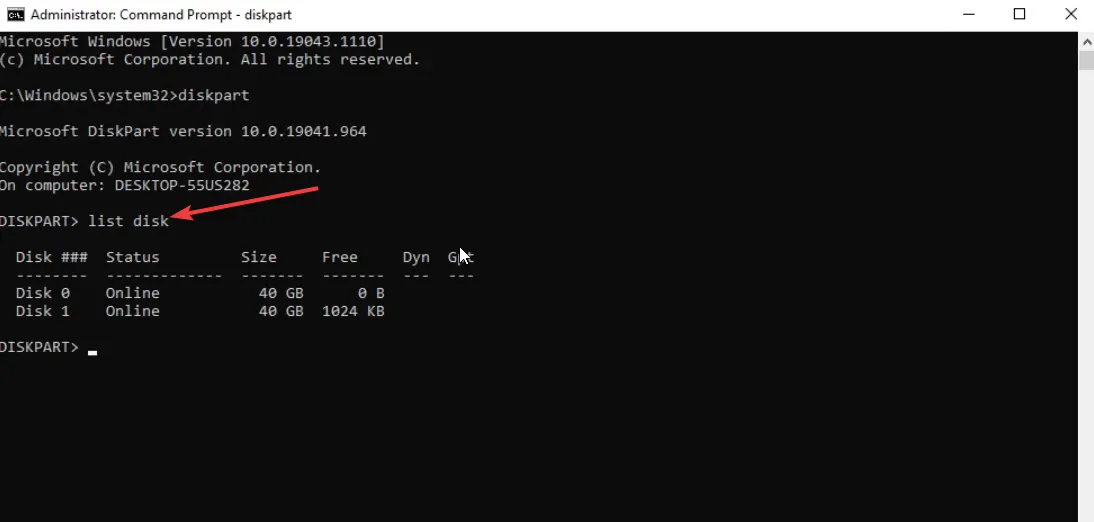
- Digite o comando abaixo para selecionar a partição e pressione Enter.
select disk 1(Substitua o número pelo número da unidade RAW) - Execute o comando abaixo para limpar o disco e prepará-lo para aceitar uma nova partição.
clean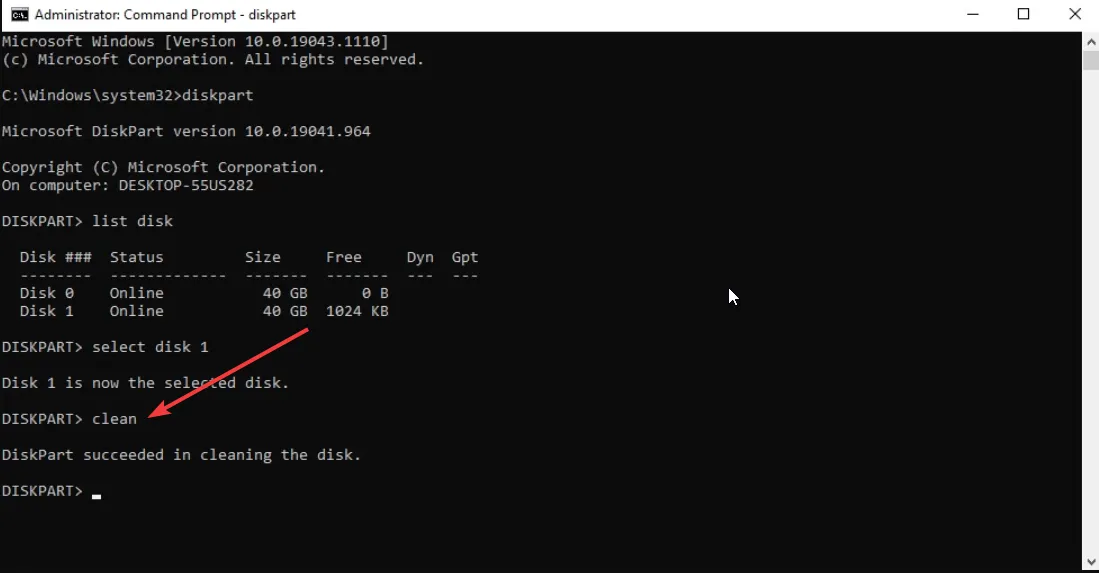
- Digite o comando abaixo e pressione Enter.
create partition primary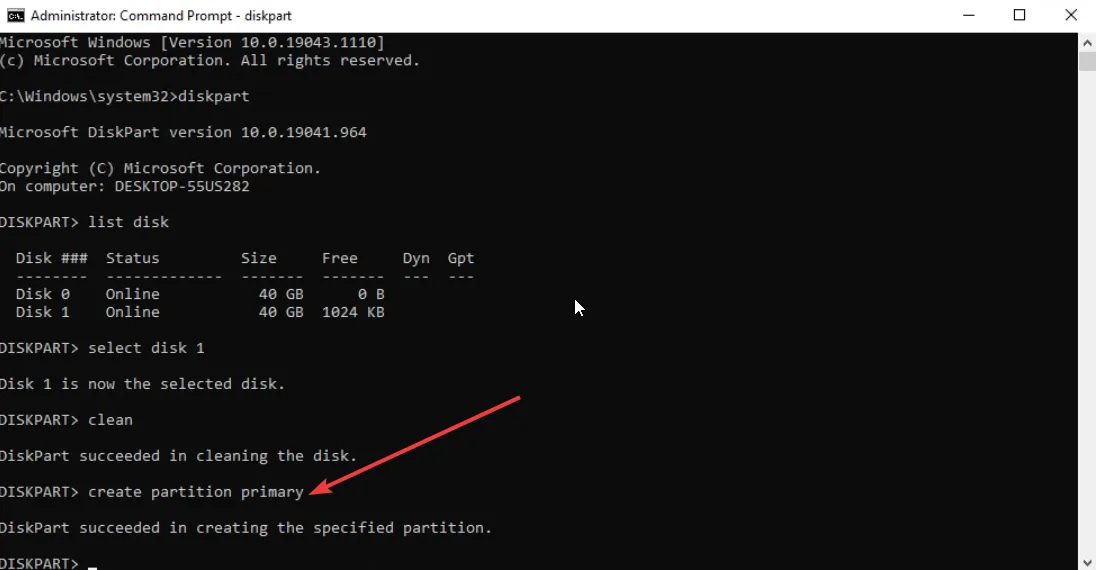
- Execute o comando abaixo para formatar a unidade com o sistema de arquivos NTFS.
format fs=ntfs - Digite o comando abaixo e pressione Enterpara atribuir uma letra de unidade à partição.
assign
Normalmente, quando você converte a unidade RAW em NTFS usando o prompt de comando, ele corrige a partição RAW sem formatar. No entanto, às vezes, esse método é conhecido por falhar. Nesse caso, aprenda o outro método abaixo.
3. Use o Explorador de Arquivos
- Pressione as teclas Win+ Epara abrir o File Explorer .
- Clique com o botão direito do mouse na unidade RAW e selecione Formatar no menu de contexto.
- Atribua um rótulo de volume (opcional).
- Selecione NTFS no menu suspenso Sistema de arquivos.
- Marque a opção Formatação rápida e pressione o botão Iniciar quando estiver pronto.
- Clique em OK no prompt de aviso que aparece.
Você também pode usar o File Explorer para converter o RAW em NTFS sem perder dados. Este método é fácil de usar e funciona mais rápido.
Existem riscos ao converter RAW para NTFS?
Notavelmente, sim, existem alguns riscos ao converter RAW para NTFS, especialmente quando você está convertendo um disco RAW para NTFS sem formatação.
A perda de dados é uma possibilidade. Se você formatar o disco sem fazer backup dos dados, há grandes chances de a unidade ser corrompida ou limpar os dados internos para aceitar o novo sistema de arquivos durante a conversão.
Que precauções devo tomar ao converter RAW para NTFS?
Algumas das precauções mais importantes que sugerimos antes de prosseguir e converter seu disco RAW em um sistema de arquivos NTFS estão listadas abaixo:
- Certifique-se de que o formato de arquivo NTFS seja suportado no dispositivo que você usará na unidade externa ou unidade flash USB, etc.
- Certifique-se de ter feito um backup dos dados antes de converter RAW em NTFS porque há uma chance muito alta de os dados serem apagados.
- Para recuperação de dados da unidade RAW, não hesite em usar uma ferramenta de recuperação de dados de alta eficiência, pois as normais não produzirão o resultado esperado.
Sinta-se à vontade para nos informar nos comentários abaixo qual das soluções acima você usou para converter RAW em NTFS sem perder dados ou sem formatar.

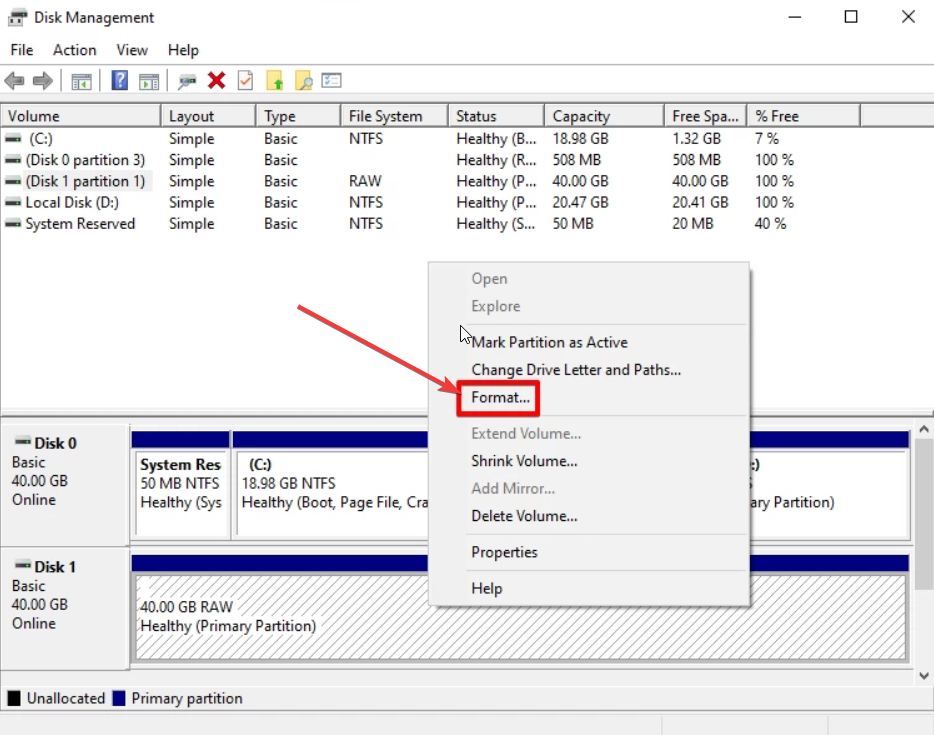
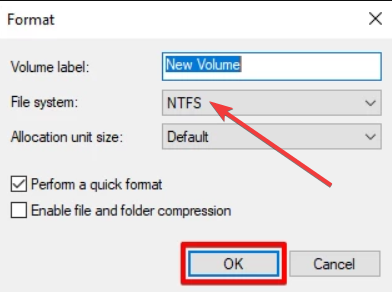
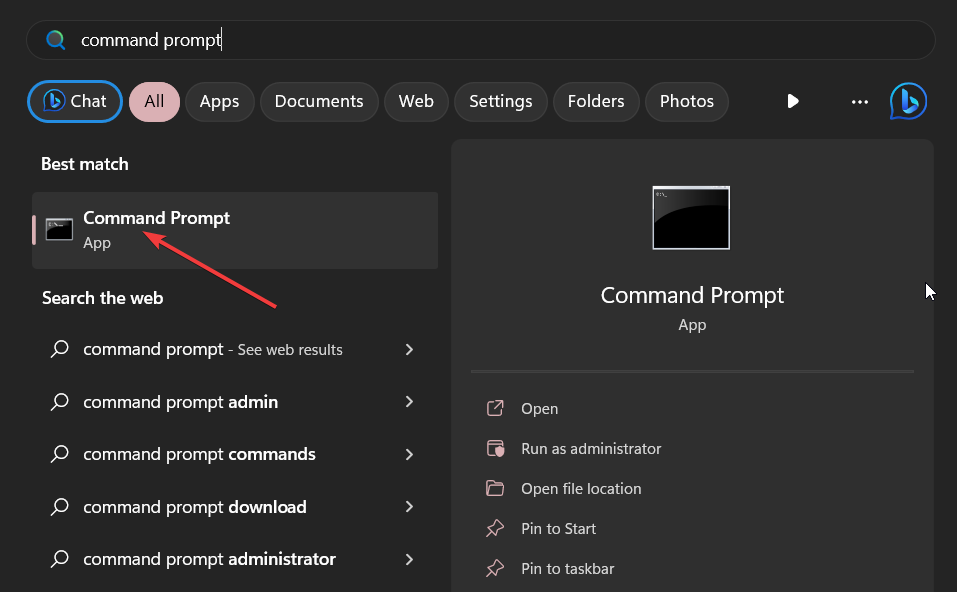
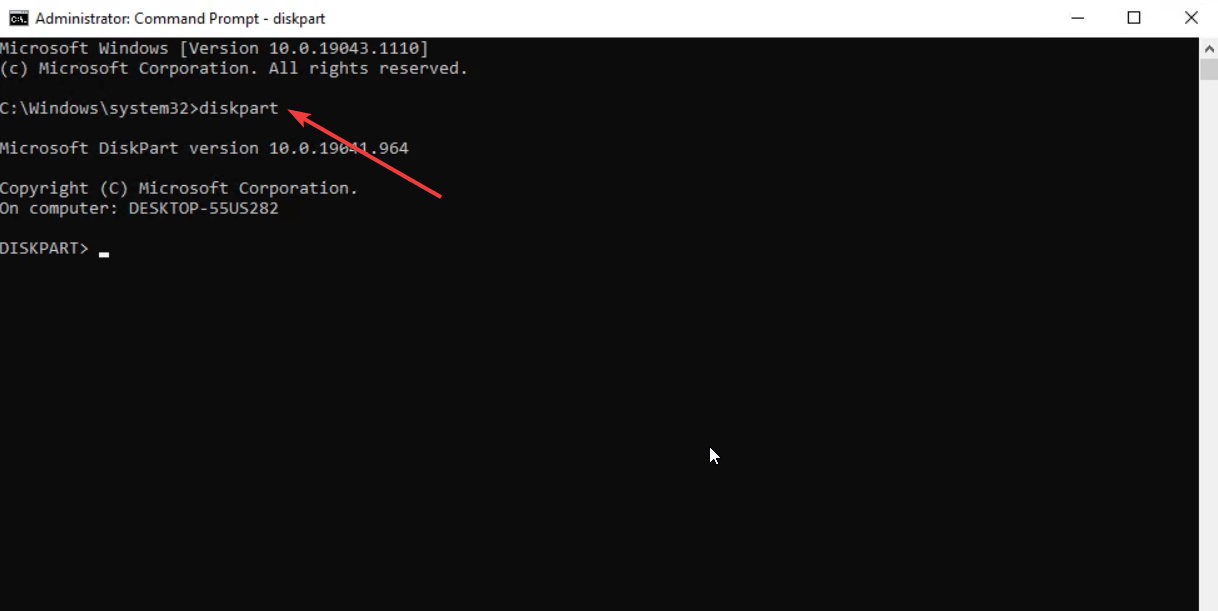
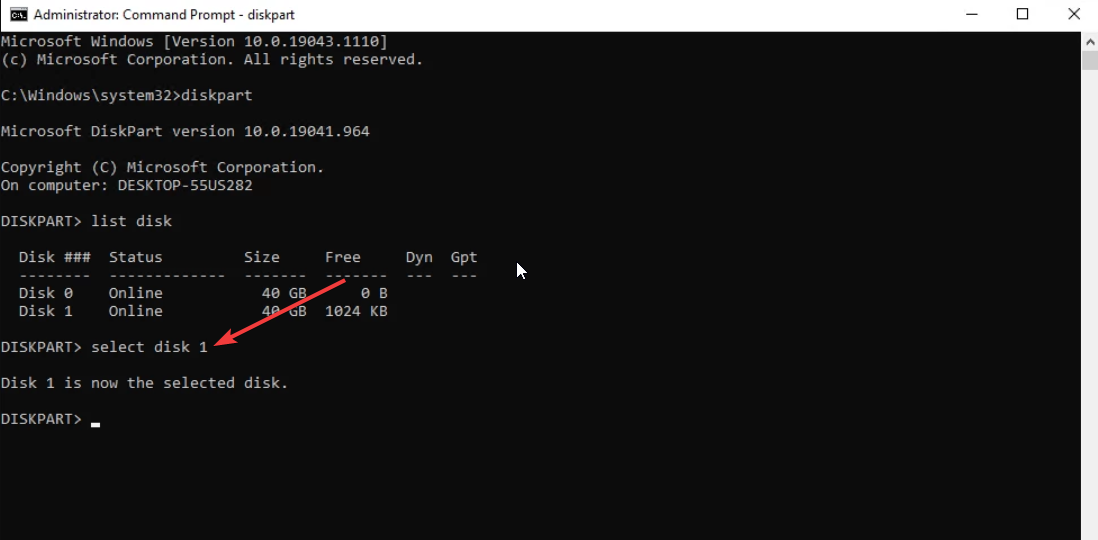
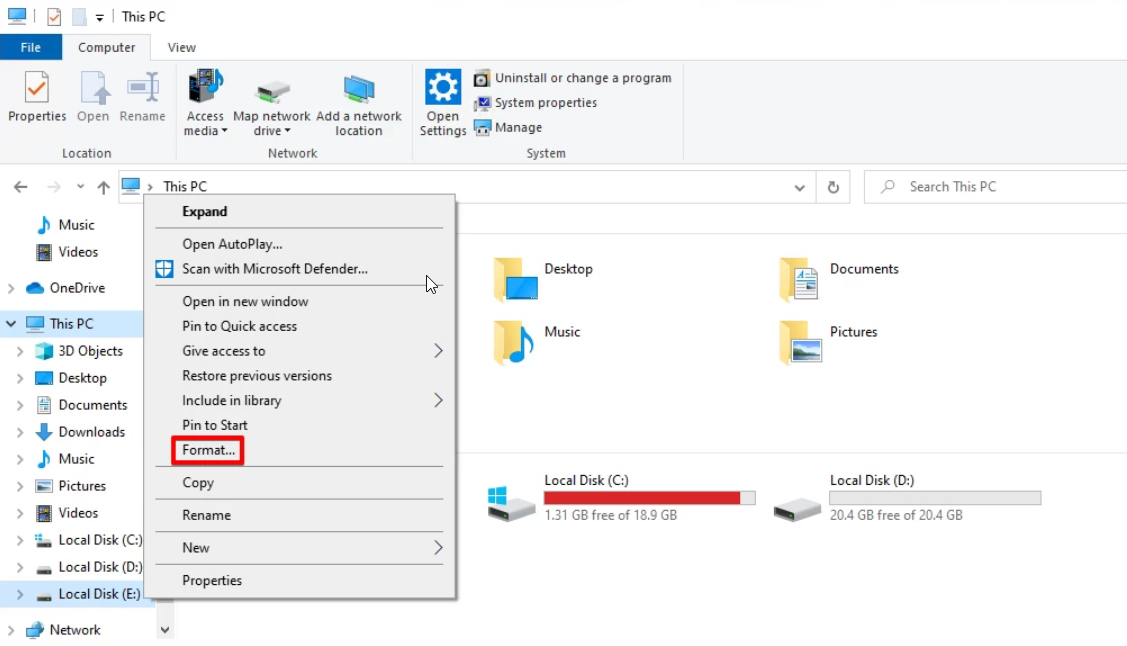
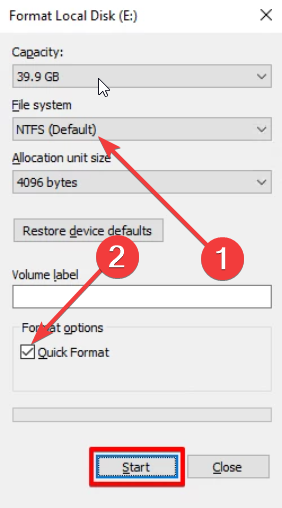
Deixe um comentário